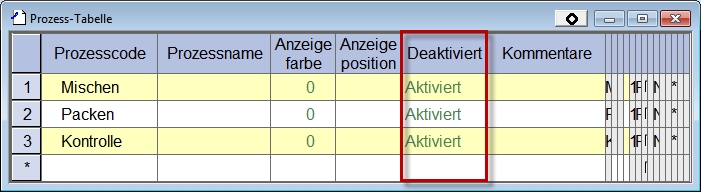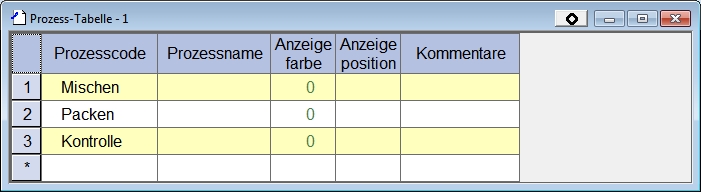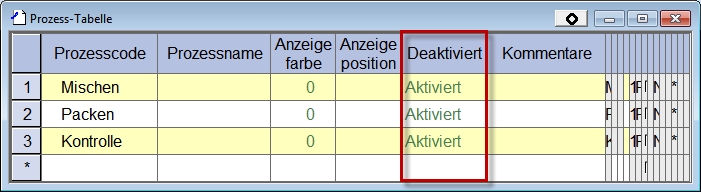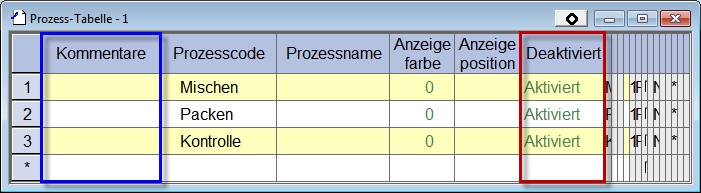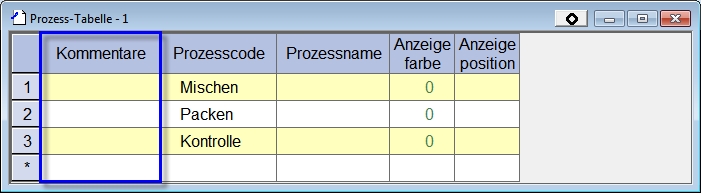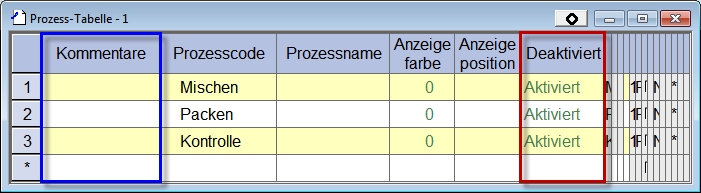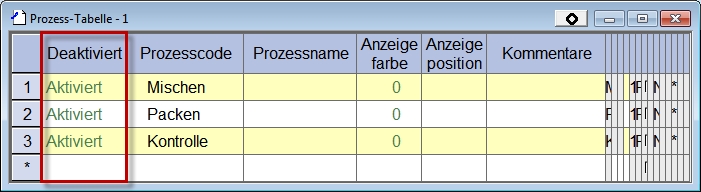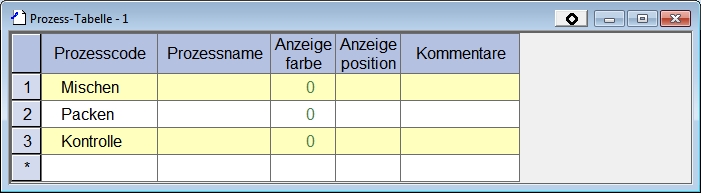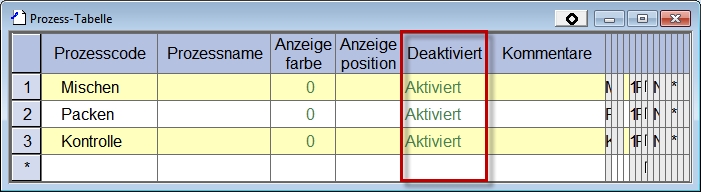Betriebsmodus ändern: Unterschied zwischen den Versionen
GK (Diskussion | Beiträge) K (GK verschob die Seite Betriebsmodus Änderungen nach Betriebsmodus ändern: Falsche Übersetzung korrigiert) |
GK (Diskussion | Beiträge) (Überarbeitung) |
||
| Zeile 1: | Zeile 1: | ||
| − | {{DISPLAYTITLE:Betriebsmodus | + | {{DISPLAYTITLE:Betriebsmodus ändern}} |
<div align="right">Hilfe Nummer: 656250</div> | <div align="right">Hilfe Nummer: 656250</div> | ||
| − | |||
<div align="right">[[Übersicht Benutzeroberfläche |Übersicht Benutzeroberfläche]]</div> | <div align="right">[[Übersicht Benutzeroberfläche |Übersicht Benutzeroberfläche]]</div> | ||
<div align="right">[[Übersicht Betriebsmodus |Übersicht Betriebsmodus]]</div> | <div align="right">[[Übersicht Betriebsmodus |Übersicht Betriebsmodus]]</div> | ||
<hr> | <hr> | ||
| − | == | + | == Betriebsmodus ändern == |
| − | + | # Klicken Sie im Menü [Ansicht] auf [Arbeitsplatzeinstellungen...], Reiter [Grundsätzlich] | |
| − | # | + | # Setzen Sie den [Betriebsmodus] auf den gewünschten Wert. |
| − | # | + | # Nach dem Setzen des [Betriebsmodus] erscheint nachfolgender Bestätigungsdialog:<br>[[Image:sousamode2.jpg]] |
| − | # | ||
| − | |||
| − | |||
| − | |||
| − | |||
| − | |||
| − | |||
| − | [[Image:sousamode2.jpg]] | ||
| − | |||
Der Betriebsmodus wird auf den ausgewählten Modus gestellt. | Der Betriebsmodus wird auf den ausgewählten Modus gestellt. | ||
| − | == | + | == Eigenschaftenanzeige im benutzerdefinierten Modus == |
| − | Folgen Sie den folgenden Anweisungen, um zu bestimmen welche Eigenschaften im benutzerdefinierten Modus angezeigt werden | + | Folgen Sie den folgenden Anweisungen, um zu bestimmen welche Eigenschaften im benutzerdefinierten Modus angezeigt werden und welche nicht. |
| − | + | # Klicken Sie im Menü [Tabellenansicht] auf [Erweiterte Einstellungen] - [Eigenschaftsdefinition], um die Eigenschaftsdefinitionstabelle zu öffnen.<sup>1</sup> | |
| − | # | + | # Scrollen Sie in der Tabelle bis zur Eigenschaft [Im benutzerdefinierten Modus anzeigen] nach rechts. |
| − | + | # Im [Betriebsmodus] "Benutzerdefiniert" werden standardmäßig die selben Eigenschaften angezeigt, wie in "Standard". Um dort weitere Eigenschaften anzuzeigen, aktivieren Sie für diese [Im benutzerdefinierten Modus anzeigen]. Zum Ausblenden deaktivieren Sie diese. | |
In der nachfolgenden Darstellung kann für jeden Eigenschaftscode eingesehen werden, ob er in diversen Modi angezeigt wird oder nicht. Die Einstellungen für Basis-, Standard- und Entwicklermodus können nicht verändert werden. Einstellungen für den benutzerdefinierten Modus können durch Setzen beziehungsweise Entfernen des Häkchens angepasst werden. | In der nachfolgenden Darstellung kann für jeden Eigenschaftscode eingesehen werden, ob er in diversen Modi angezeigt wird oder nicht. Die Einstellungen für Basis-, Standard- und Entwicklermodus können nicht verändert werden. Einstellungen für den benutzerdefinierten Modus können durch Setzen beziehungsweise Entfernen des Häkchens angepasst werden. | ||
| − | + | {| class="wikitable" | |
| + | |+ Eigenschaftsdefinitionstabelle | ||
| + | |- | ||
| + | !style="background: #3C78AE; color:white"|Code!!style="background: #3C78AE; color:white"|Eigenschafts-<br>ID!!style="background: #3C78AE; color:white; border-left: 2px solid red; border-top: 2px solid red;"|Im<br>benutzerdefinierten<br>Modus anzeigen!!style="background: #3C78AE; color:white; border-top: 2px solid red;"|Im<br>Basismodus<br>anzeigen!!style="background: #3C78AE; color:white; border-top: 2px solid red;"|Im<br>Standardmodus<br>anzeigen!!style="background: #3C78AE; color:white; border-top: 2px solid red; border-right: 2px solid red;"|Im<br>Entwicklermodus<br>anzeigen | ||
| + | |- style="background:#EBEBEB" | ||
| + | |Planungsbasiszeit||align="right"|97||style="background: white; border-left: 2px solid red;"|✔||✔||✔||style="border-right: 2px solid red;"|✔ | ||
| + | |- style="background:#EBEBEB" | ||
| + | |Zuweisungsbeginn||align="right"|98||style="background: #DFEBF4; border-left: 2px solid red;"|✔||✔||✔||style="border-right: 2px solid red;"|✔ | ||
| + | |- style="background:#EBEBEB" | ||
| + | |Sperrperiodenende||align="right"|99||style="background: white; border-left: 2px solid red;"|✔||✔||✔||style="border-right: 2px solid red;"|✔ | ||
| + | |- style="background:#EBEBEB" | ||
| + | |Arbeitsauftragsperiodenende||align="right"|100||style="background: #DFEBF4; border-left: 2px solid red;"|✔||✔||✔||style="border-right: 2px solid red;"|✔ | ||
| + | |- style="background:#EBEBEB" | ||
| + | |Standardplanungsperiodenende||align="right"|101||style="background: white; border-left: 2px solid red;"|☐||✔||✔||style="border-right: 2px solid red;"|✔ | ||
| + | |- style="background:#EBEBEB" | ||
| + | |Zuweisungsende||align="right"|102||style="background: #DFEBF4; border-left: 2px solid red; border-bottom: 2px solid red;"|✔||style="border-bottom: 2px solid red;"|✔||style="border-bottom: 2px solid red;"|✔||style="border-right: 2px solid red; border-bottom: 2px solid red;"|✔ | ||
| + | |- | ||
| + | |} | ||
| − | [ | + | <sup>1</sup> Diese Eigenschaften werden im [Betriebsmodus] "Basis" oder "Standard" nicht angezeigt werden; wechseln Sie vorher den Betriebsmodus. Auch werden Änderungen nicht sofort angezeigt, wenn Sie diese im benutzerdefinierten Modus durchgeführt werden. Um Änderungen sichtbar zu machen, muss der Betriebsmodus in den Standardbetriebsmodus gestellt- und dann wieder zurück in den benutzerdefinierten Betriebsmodus gestellt werden. |
| + | Im "Basismodus" wird dieser Menüeintrag nicht angezeigt, wechseln Sie vorher in einen anderen Betriebsmodus. | ||
| − | + | == Spalten automatisch hinzufügen und entfernen == | |
| − | |||
| − | |||
| − | |||
Bei Wechsel des Betriebsmoduses werden entsprechende Spalten in allen geöffneten Fenstern und gespeicherten [[Stileinstellungen |Stilen]] automatisch hinzugefügt beziehungsweise ausgeblendet. Spalten, deren Eigenschaften im ausgewählten Betriebsmodus nicht angezeigt werden sollen, werden ausgeblendet. Für Eigenschaften, die im ausgewählten Betriebsmodus angezeigt werden sollen, werden neue Spalten kreiert. | Bei Wechsel des Betriebsmoduses werden entsprechende Spalten in allen geöffneten Fenstern und gespeicherten [[Stileinstellungen |Stilen]] automatisch hinzugefügt beziehungsweise ausgeblendet. Spalten, deren Eigenschaften im ausgewählten Betriebsmodus nicht angezeigt werden sollen, werden ausgeblendet. Für Eigenschaften, die im ausgewählten Betriebsmodus angezeigt werden sollen, werden neue Spalten kreiert. | ||
Automatisch hinzugefügte Spalten werden nach der in den Eigenschaftsdefinitionen hinterlegten Reihenfolge eingefügt. Ist die Position zum Einfügen nicht eindeutig, werden Spalten in jeweils weiter rechts liegende Positionen eingefügt. | Automatisch hinzugefügte Spalten werden nach der in den Eigenschaftsdefinitionen hinterlegten Reihenfolge eingefügt. Ist die Position zum Einfügen nicht eindeutig, werden Spalten in jeweils weiter rechts liegende Positionen eingefügt. | ||
| − | ==== | + | === Beispiele === |
| − | + | ==== Standardanzeigereihenfolge der Spalten ==== | |
| − | |||
Angenommen, im Standardmodus entspricht die Anzeigereihenfolge von Spalten den Standardeinstellungen. | Angenommen, im Standardmodus entspricht die Anzeigereihenfolge von Spalten den Standardeinstellungen. | ||
| Zeile 60: | Zeile 64: | ||
[[Image:sousamode10.jpg]] | [[Image:sousamode10.jpg]] | ||
| − | + | ==== Manuell angepasste Anzeigereihenfolge der Spalten I ==== | |
| − | |||
| − | |||
Im Standardbetriebsmodus wird die Position der Eigenschaft "Kommentare" manuell verändert. | Im Standardbetriebsmodus wird die Position der Eigenschaft "Kommentare" manuell verändert. | ||
| Zeile 83: | Zeile 85: | ||
[[Image:sousamode13.jpg]] | [[Image:sousamode13.jpg]] | ||
| − | + | ==== Manuell angepasste Anzeigereihenfolge der Spalten II ==== | |
| − | |||
| − | |||
Im Standardbetriebsmodus wird die Position der Spalte "Deaktiviert-Flag" manuell verändert. | Im Standardbetriebsmodus wird die Position der Spalte "Deaktiviert-Flag" manuell verändert. | ||
| Zeile 100: | Zeile 100: | ||
[[Image:sousamode16.jpg]] | [[Image:sousamode16.jpg]] | ||
| − | + | == Anmerkungen == | |
| − | |||
Wie oben erklärt werden Spalten bei Änderung des Betriebsmoduses automatisch eingeblendet beziehungsweise ausgeblendet. | Wie oben erklärt werden Spalten bei Änderung des Betriebsmoduses automatisch eingeblendet beziehungsweise ausgeblendet. | ||
| Zeile 110: | Zeile 109: | ||
Beachten Sie weiterhin, dass hinzugefügte Spalten, die nicht standardmäßig angezeigt werden, bei Änderung des Betriebsmoduses ausgeblendet werden können. Die Änderung des Betriebsmodus ist ein Vorgang, der zu weitreichenden Veränderungen der Anzeigeeinstellungen führt und generell nicht vollständig rückgängig gemacht werden kann. Daher empfiehlt es sich, diese Funktion nicht in Zusammenhang mit tatsächlichen Daten zu verwenden, für die diverse benutzerdefinierte Anzeigeeinstellungen vorgenommen wurden. | Beachten Sie weiterhin, dass hinzugefügte Spalten, die nicht standardmäßig angezeigt werden, bei Änderung des Betriebsmoduses ausgeblendet werden können. Die Änderung des Betriebsmodus ist ein Vorgang, der zu weitreichenden Veränderungen der Anzeigeeinstellungen führt und generell nicht vollständig rückgängig gemacht werden kann. Daher empfiehlt es sich, diese Funktion nicht in Zusammenhang mit tatsächlichen Daten zu verwenden, für die diverse benutzerdefinierte Anzeigeeinstellungen vorgenommen wurden. | ||
| − | + | == Weitere Informationen == | |
| − | + | [[Übersicht Betriebsmodus|Übersicht Betriebsmodus]] | |
<hr> | <hr> | ||
<div align="right">Hilfe Nummer: 656250</div> | <div align="right">Hilfe Nummer: 656250</div> | ||
Version vom 26. Juli 2018, 21:19 Uhr
Inhaltsverzeichnis
Betriebsmodus ändern
- Klicken Sie im Menü [Ansicht] auf [Arbeitsplatzeinstellungen...], Reiter [Grundsätzlich]
- Setzen Sie den [Betriebsmodus] auf den gewünschten Wert.
- Nach dem Setzen des [Betriebsmodus] erscheint nachfolgender Bestätigungsdialog:
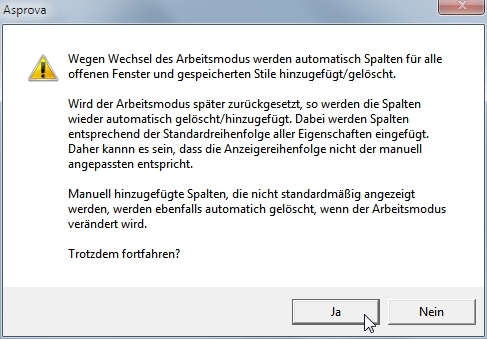
Der Betriebsmodus wird auf den ausgewählten Modus gestellt.
Eigenschaftenanzeige im benutzerdefinierten Modus
Folgen Sie den folgenden Anweisungen, um zu bestimmen welche Eigenschaften im benutzerdefinierten Modus angezeigt werden und welche nicht.
- Klicken Sie im Menü [Tabellenansicht] auf [Erweiterte Einstellungen] - [Eigenschaftsdefinition], um die Eigenschaftsdefinitionstabelle zu öffnen.1
- Scrollen Sie in der Tabelle bis zur Eigenschaft [Im benutzerdefinierten Modus anzeigen] nach rechts.
- Im [Betriebsmodus] "Benutzerdefiniert" werden standardmäßig die selben Eigenschaften angezeigt, wie in "Standard". Um dort weitere Eigenschaften anzuzeigen, aktivieren Sie für diese [Im benutzerdefinierten Modus anzeigen]. Zum Ausblenden deaktivieren Sie diese.
In der nachfolgenden Darstellung kann für jeden Eigenschaftscode eingesehen werden, ob er in diversen Modi angezeigt wird oder nicht. Die Einstellungen für Basis-, Standard- und Entwicklermodus können nicht verändert werden. Einstellungen für den benutzerdefinierten Modus können durch Setzen beziehungsweise Entfernen des Häkchens angepasst werden.
| Code | Eigenschafts- ID |
Im benutzerdefinierten Modus anzeigen |
Im Basismodus anzeigen |
Im Standardmodus anzeigen |
Im Entwicklermodus anzeigen |
|---|---|---|---|---|---|
| Planungsbasiszeit | 97 | ✔ | ✔ | ✔ | ✔ |
| Zuweisungsbeginn | 98 | ✔ | ✔ | ✔ | ✔ |
| Sperrperiodenende | 99 | ✔ | ✔ | ✔ | ✔ |
| Arbeitsauftragsperiodenende | 100 | ✔ | ✔ | ✔ | ✔ |
| Standardplanungsperiodenende | 101 | ☐ | ✔ | ✔ | ✔ |
| Zuweisungsende | 102 | ✔ | ✔ | ✔ | ✔ |
1 Diese Eigenschaften werden im [Betriebsmodus] "Basis" oder "Standard" nicht angezeigt werden; wechseln Sie vorher den Betriebsmodus. Auch werden Änderungen nicht sofort angezeigt, wenn Sie diese im benutzerdefinierten Modus durchgeführt werden. Um Änderungen sichtbar zu machen, muss der Betriebsmodus in den Standardbetriebsmodus gestellt- und dann wieder zurück in den benutzerdefinierten Betriebsmodus gestellt werden. Im "Basismodus" wird dieser Menüeintrag nicht angezeigt, wechseln Sie vorher in einen anderen Betriebsmodus.
Spalten automatisch hinzufügen und entfernen
Bei Wechsel des Betriebsmoduses werden entsprechende Spalten in allen geöffneten Fenstern und gespeicherten Stilen automatisch hinzugefügt beziehungsweise ausgeblendet. Spalten, deren Eigenschaften im ausgewählten Betriebsmodus nicht angezeigt werden sollen, werden ausgeblendet. Für Eigenschaften, die im ausgewählten Betriebsmodus angezeigt werden sollen, werden neue Spalten kreiert.
Automatisch hinzugefügte Spalten werden nach der in den Eigenschaftsdefinitionen hinterlegten Reihenfolge eingefügt. Ist die Position zum Einfügen nicht eindeutig, werden Spalten in jeweils weiter rechts liegende Positionen eingefügt.
Beispiele
Standardanzeigereihenfolge der Spalten
Angenommen, im Standardmodus entspricht die Anzeigereihenfolge von Spalten den Standardeinstellungen.
Nach Wechsel des Betriebsmoduses in den "Basismodus" ist die Spalte mit der Eigenschaft "Deaktiviert-Flag" nicht mehr zu sehen.
Bei Rückkehr in den Betriebsmodus "Standardmodus" erscheint die Spalte mit der Eigenschaft "Deaktiviert-Flag" an ihrer standardmäßigen Position.
Manuell angepasste Anzeigereihenfolge der Spalten I
Im Standardbetriebsmodus wird die Position der Eigenschaft "Kommentare" manuell verändert.
Nach Wechsel in den Betriebsmodus "Basismodus" ist die Eigenschaft "Deaktiviert-Flag" nicht mehr zu sehen.
Nach Rückkehr in den Standardbetriebsmodus findet sich die Eigenschaft "Deaktiviert-Flag" an ihrer standardmäßigen Position, wie im obigen Beispiel gezeigt.
Asprova merkt sich nicht die Positionen von Eigenschaften in diversen Betriebsmodi.
Eigenschaften werden der standardmäßigen Anzeigereihenfolge entsprechend wieder eingefügt. Laut dieser findet sich die Spalte der Eigenschaft "Deaktiviert-Flag" zwischen den Spalten "Anzeigefarbe" und "Kommentare".
Da die Spalte "Kommentare" in diesem Fenster verschoben wurde, wird die Spalte "Ungültig Flag" nicht in die Position "rechts der Spalte Anzeigefarbe" und "links der Spalte Kommentare" eingefügt; Sie wird in die weiter rechts liegende Standardposition eingefügt.
Manuell angepasste Anzeigereihenfolge der Spalten II
Im Standardbetriebsmodus wird die Position der Spalte "Deaktiviert-Flag" manuell verändert.
Nach Wechsel in den Betriebsmodus "Basismodus" ist die Eigenschaft "Deaktiviert-Flag" nicht mehr zu sehen.
Nach Rückkehr in den Betriebsmodus "Standardmodus" wird die Spalte "Deaktiviert-Flag" entsprechend der standardmäßigen Anzeigereihenfolge wieder angezeigt. Die manuell veränderte Anzeigereihenfolge wurde nicht beibehalten.
Anmerkungen
Wie oben erklärt werden Spalten bei Änderung des Betriebsmoduses automatisch eingeblendet beziehungsweise ausgeblendet.
Wie oben erläutert, werden Spalten bei einer Änderung des Betriebsmodus in allen geöffneten Fenstern und gespeicherte Stile automatisch eingeblendet beziehungsweise ausgeblendet.
Wird der Betriebsmodus wieder in einen vorherigen Modus versetzt, werden jeweilige Spalten wieder eingeblendet beziehungsweise ausgeblendet. Spalten werden entsprechend den Standardeinstellung der Anzeigereihenfolge angezeigt. Wurde die Anzeigereihenfolge von Spalten manuell eingerichtet, wird die Reihenfolge eventuell nicht wiederhergestellt. (Beachten Sie das dritte Beispiel von weiter oben.)
Beachten Sie weiterhin, dass hinzugefügte Spalten, die nicht standardmäßig angezeigt werden, bei Änderung des Betriebsmoduses ausgeblendet werden können. Die Änderung des Betriebsmodus ist ein Vorgang, der zu weitreichenden Veränderungen der Anzeigeeinstellungen führt und generell nicht vollständig rückgängig gemacht werden kann. Daher empfiehlt es sich, diese Funktion nicht in Zusammenhang mit tatsächlichen Daten zu verwenden, für die diverse benutzerdefinierte Anzeigeeinstellungen vorgenommen wurden.